Lenovo ThinkCentre 6417, ThinkCentre 6418, ThinkCentre 6449, ThinkCentre 6453 Hardware replacement guide [sv, sv]
Page 1
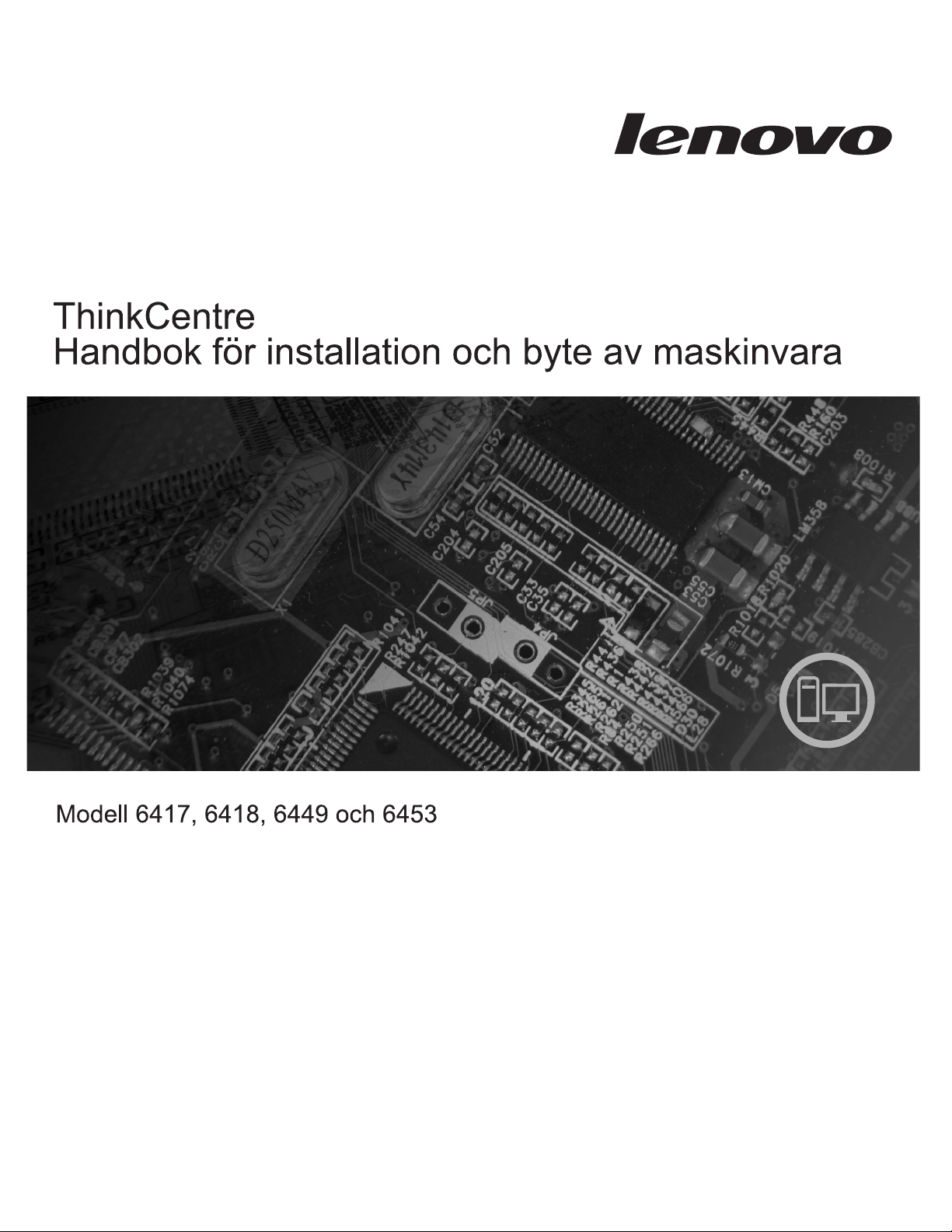
Page 2
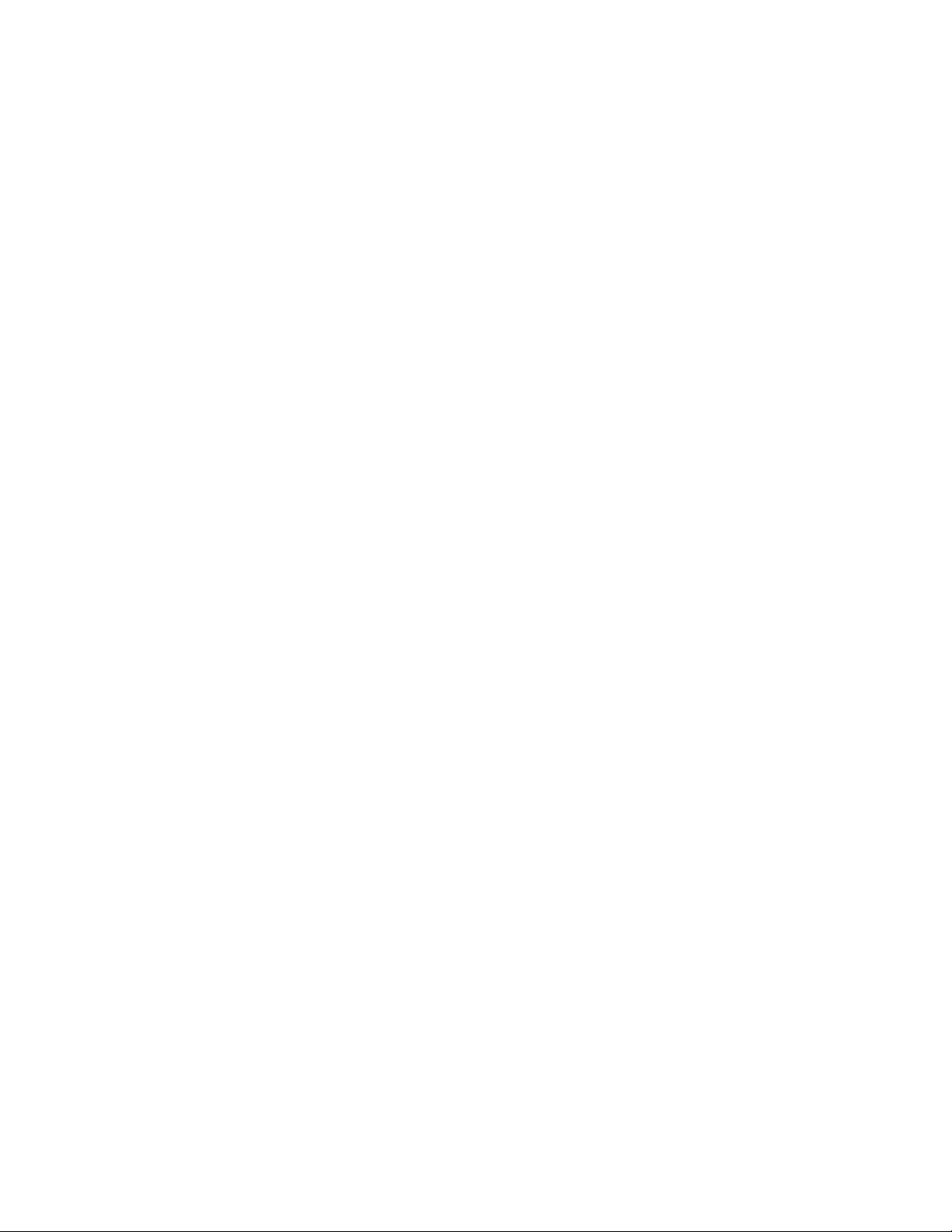
Page 3
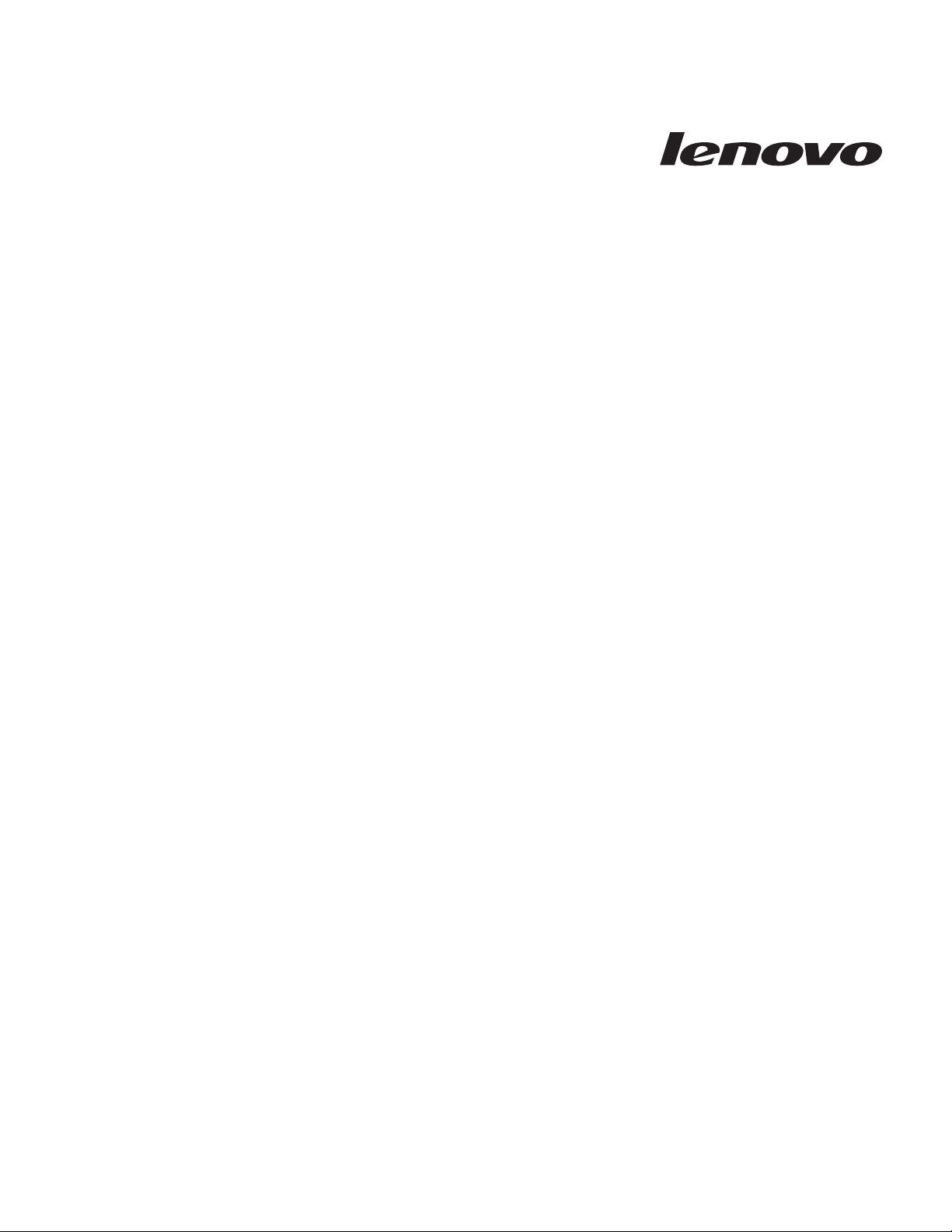
ThinkCentre Handbok för installation och
byte av maskinvara
Page 4
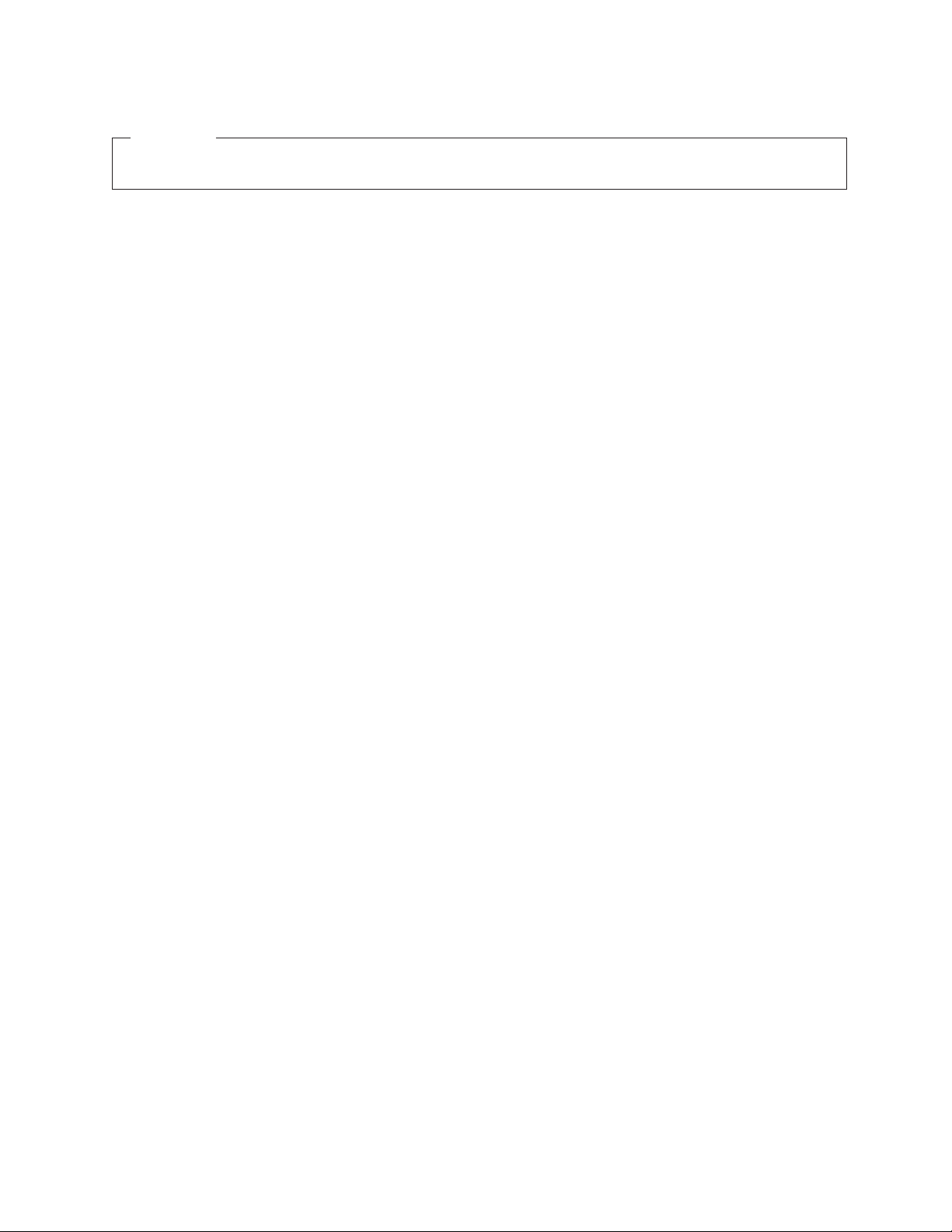
Anmärkning
Innan du börjar använda den här informationen och den produkt den handlar om bör du läsa informationen i Handbok för
säkerhet och garanti för den här produkten och ”Övrig information”, på sidan 31.
Andra utgåvan (augusti 2007)
© Copyright Lenovo 2005, 2007.
Vissa delar © Copyright International Business Machines Corporation 2005.
All rights reserved.
Page 5
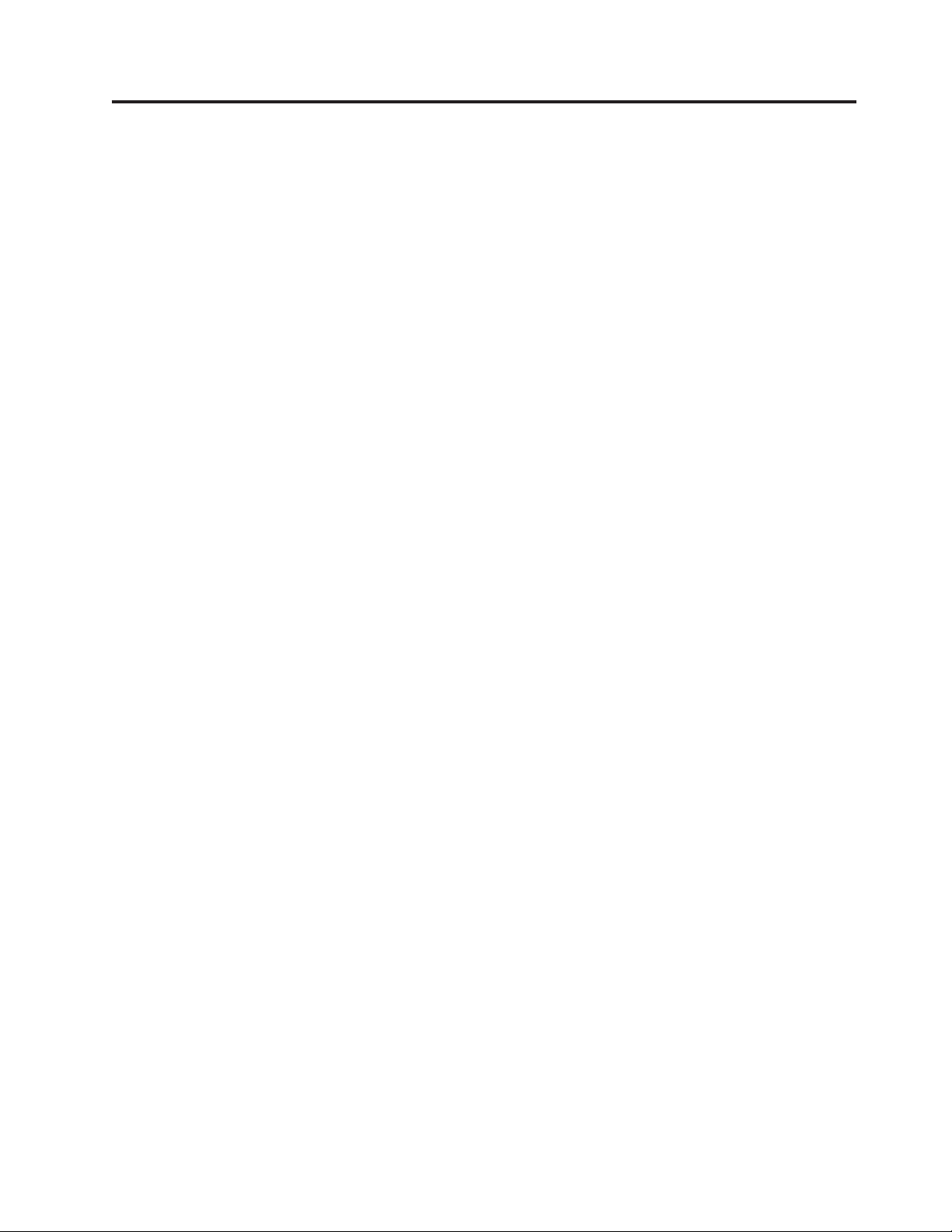
Innehåll
Illustrationer . . . . . . . . . . . . .v
Kapitel 1. Viktig säkerhetsinformation . .1
Kapitel 2. Översikt . . . . . . . . . .3
Fler informationsresurser . . . . . . . . . .3
Hantera enheter som är känsliga för statisk elektricitet
. . . . . . . . . . . . . . . . . .4
Hitta datorns komponenter . . . . . . . . .5
Placering av kontakter och reglage på datorns
framsida . . . . . . . . . . . . . . .5
Kontakternas placering på baksidan av datorn . .6
Komponenternas placering . . . . . . . .8
Identifiera delar på systemkortet . . . . . . .9
Kapitel 3. Installera tillbehör och byta
ut maskinvara . . . . . . . . . . . .11
Installera externa tillbehör . . . . . . . . .11
Ta av kåpan . . . . . . . . . . . . . .11
Installera interna tillbehör . . . . . . . . .12
Installera minne . . . . . . . . . . . .12
Byta batteriet . . . . . . . . . . . . . .13
Byta ut kylflänsen . . . . . . . . . . . .14
Byta en hårddisk . . . . . . . . . . . .16
Byta ut en optisk enhet . . . . . . . . . .17
Byta ut en minnesmodul . . . . . . . . . .19
Byta nätadaptern för växelström . . . . . . .20
Byta modemet . . . . . . . . . . . . .21
Byta ut systemfläkten . . . . . . . . . . .23
Byta tangentbordet . . . . . . . . . . . .25
Byta musen . . . . . . . . . . . . . .25
Kapitel 4. Slutföra installationen . . . .27
Skaffa drivrutiner . . . . . . . . . . . .28
Kapitel 5. Säkerhetsfunktioner . . . .29
Inbyggt kabellås . . . . . . . . . . . . .29
Lösenordsskydd . . . . . . . . . . . . .29
Radera ett bortglömt lösenord (radera CMOS) . . .30
Bilaga. Övrig information . . . . . . .31
Information om funktioner för TV . . . . . . .32
Varumärken . . . . . . . . . . . . . .32
© Lenovo 2005, 2007. Vissa delar © IBM Corp. 2005. iii
Page 6
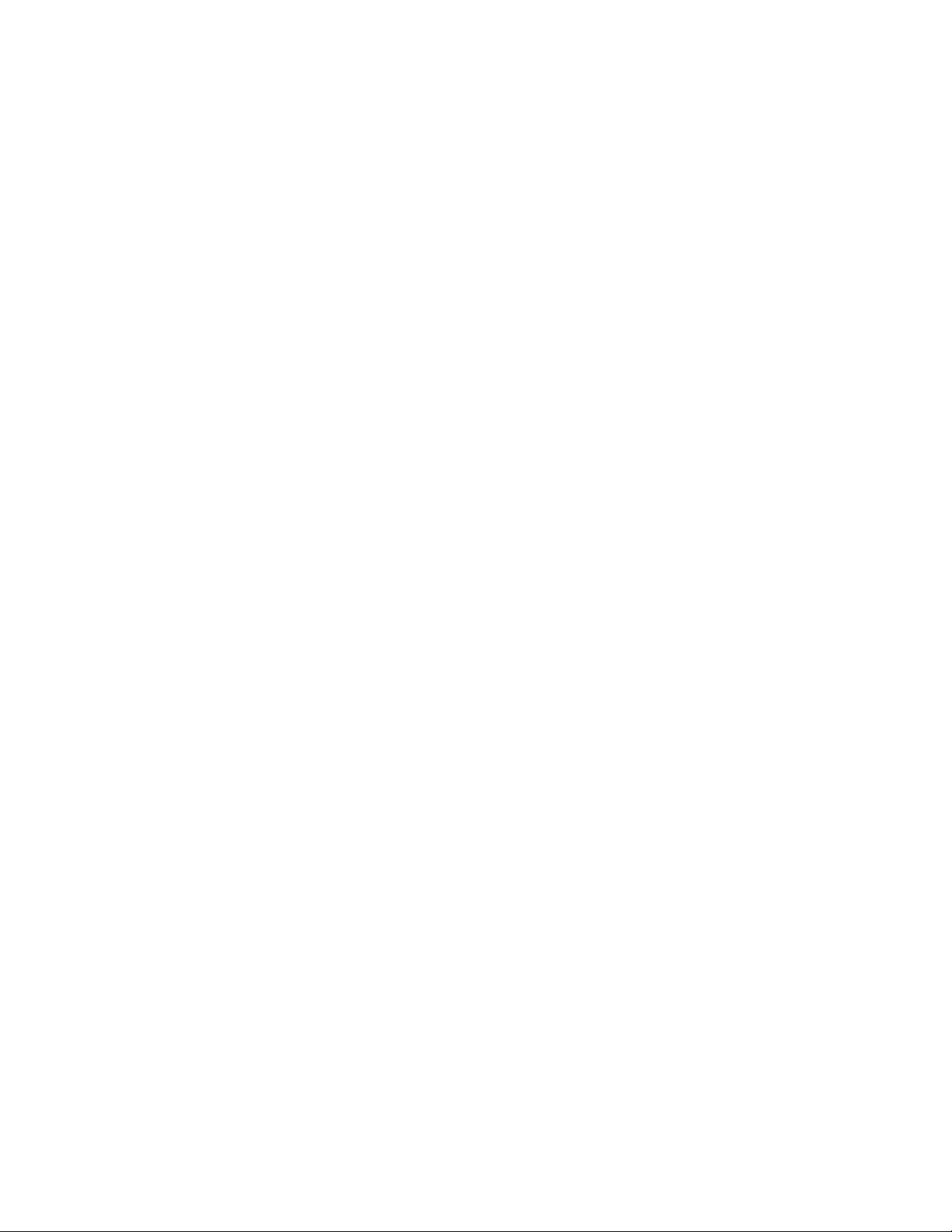
iv Handbok för installation och byte av maskinvara
Page 7
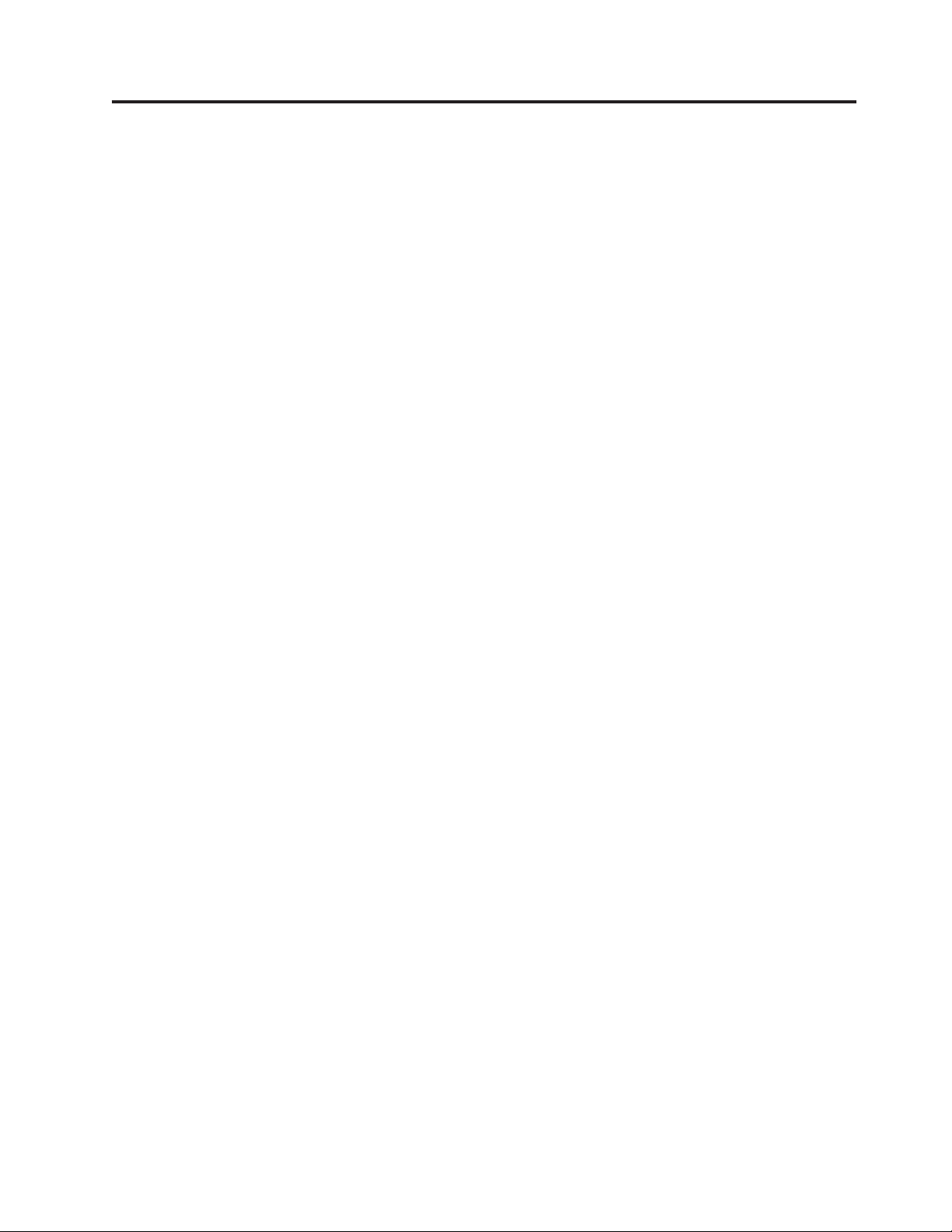
Illustrationer
1. Kontakter och reglage . . . . . . . . .5
2. Leta rätt på kontakterna på baksidan . . . .6
3. Leta rätt på komponenter . . . . . . . .8
4. Leta rätt på delar på systemkortet . . . . .9
5. Installera en minnesmodul . . . . . . .13
6. Ta bort batteriet . . . . . . . . . . .14
7. Installera batteriet . . . . . . . . . .14
8. Ta bort kylflänsen som hålls på plats av skru-
var
. . . . . . . . . . . . . . .15
9. Byta kylflänsen med skruvarna . . . . . .15
10. Installera hårddisken i hållaren . . . . . .17
11. Ta bort frontplattan . . . . . . . . . .18
12. Ta bort den optiska enheten . . . . . . .18
13. Hållare för optisk enhet . . . . . . . .18
14. Ersätta den optiska enheten . . . . . . .19
15. Ta bort minnesmodulen . . . . . . . .20
16. Installera den nya minnesmodulen . . . . .20
17. Leta rätt på modemdotterkortet på systemkortet
. . . . . . . . . . . . . . . .22
18. Ta bort systemfläkten . . . . . . . . .23
19. Installera de korta gummihållarna . . . . .24
20. Sätt tillbaka systemfläkten . . . . . . . .24
21. Tangentbordsportar, USB . . . . . . . .25
22. Musportar, USB . . . . . . . . . . .26
23. Dra kablarna . . . . . . . . . . . .27
24. Stänga datorns kåpa . . . . . . . . .28
25. Installera kabellåset . . . . . . . . . .29
© Lenovo 2005, 2007. Vissa delar © IBM Corp. 2005. v
Page 8

vi Handbok för installation och byte av maskinvara
Page 9
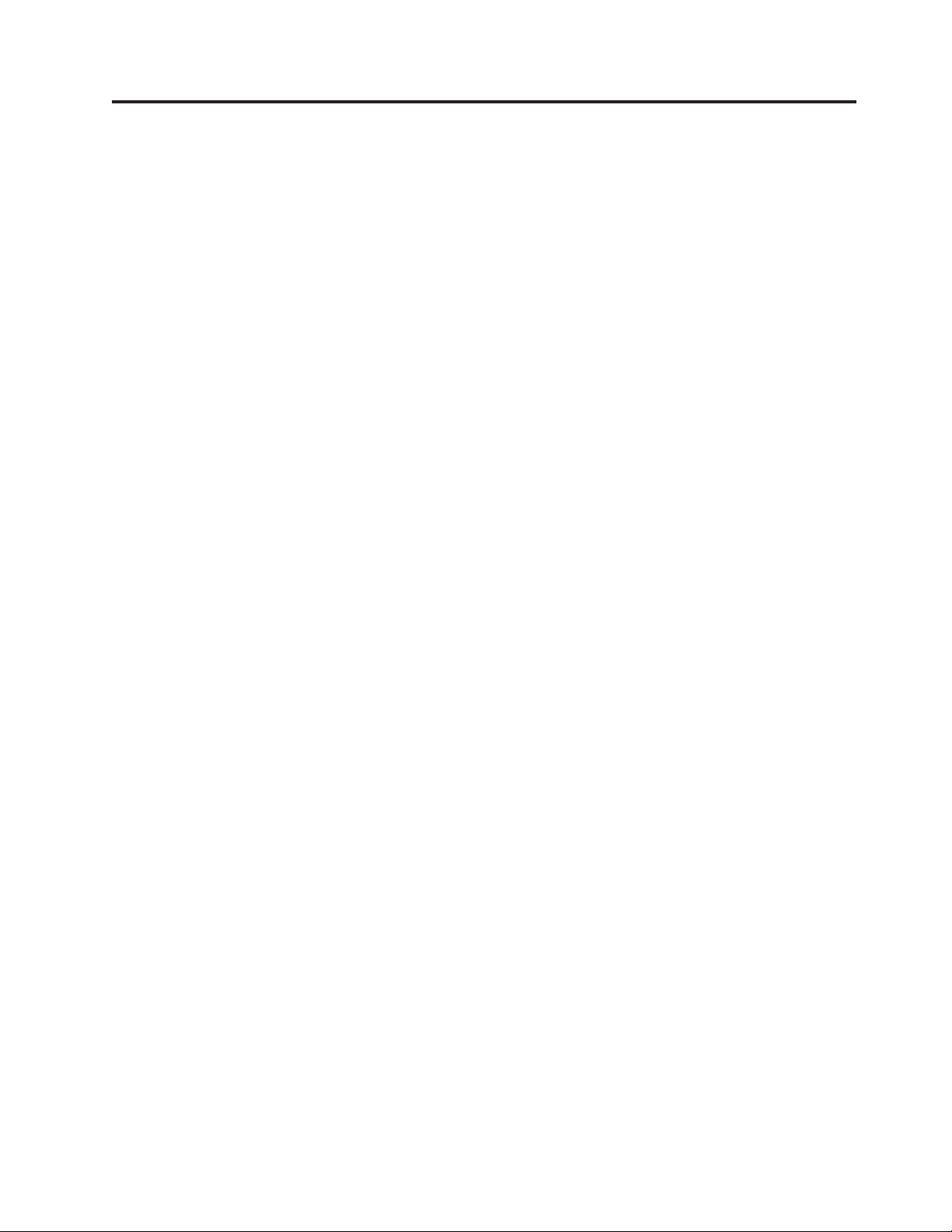
Kapitel 1. Viktig säkerhetsinformation
Varning – risk för personskada:
Innan du använder den här handboken är det viktigt att du har läst och förstått
all säkerhetsinformation om den här produkten. Den senaste säkerhetsinformationen finns i Handbok för säkerhet och garanti som du fick tillsammans med produkten. Genom att läsa och förstå säkerhetsinformationen minskar du risken för
att du själv eller produkten skadas.
Om du inte har kvar ditt exemplar av Handbok för säkerhet och garanti kan du hämta
ett exemplar från Lenovos supportwebbplats på adressen
http://www.lenovo.com/support.
© Lenovo 2005, 2007. Vissa delar © IBM Corp. 2005. 1
Page 10
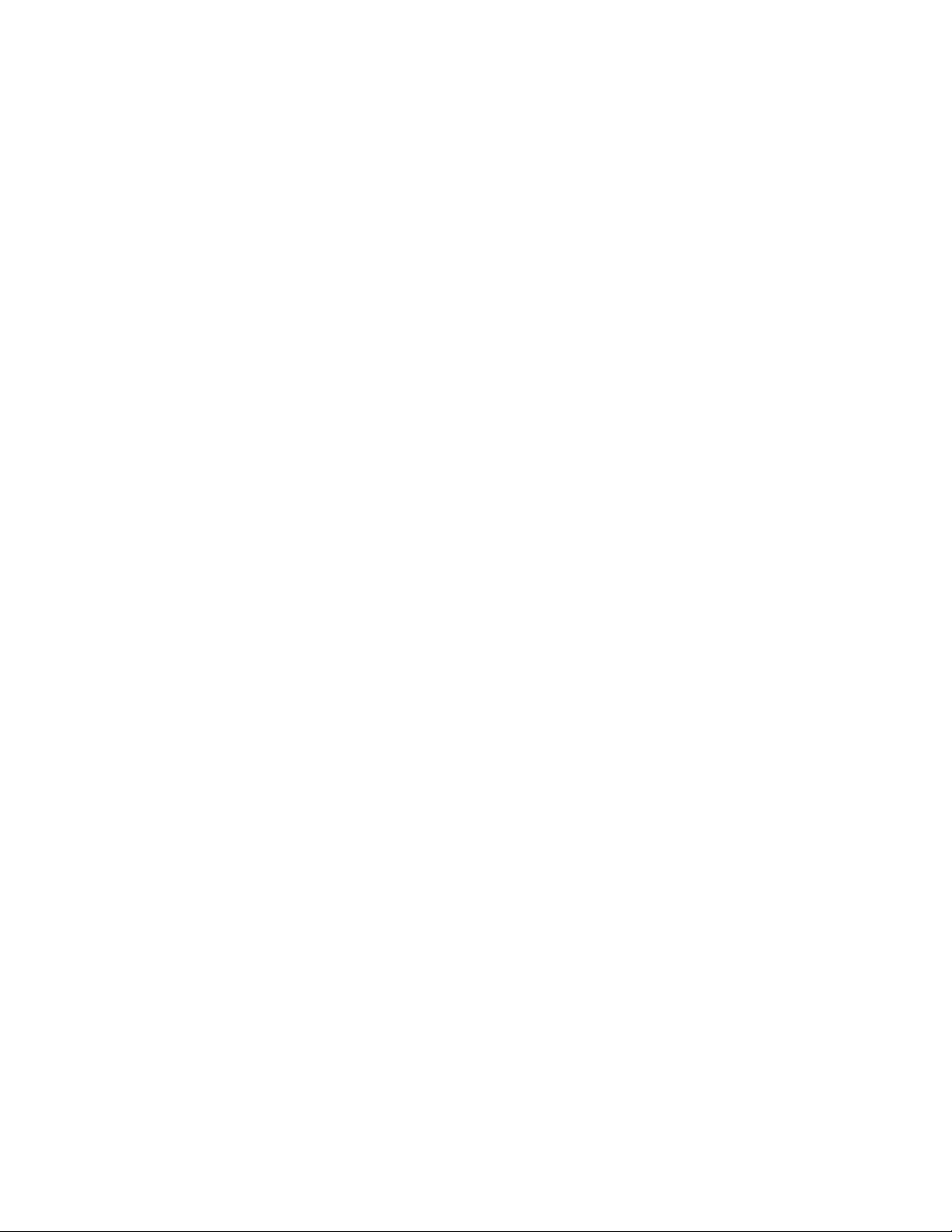
2 Handbok för installation och byte av maskinvara
Page 11
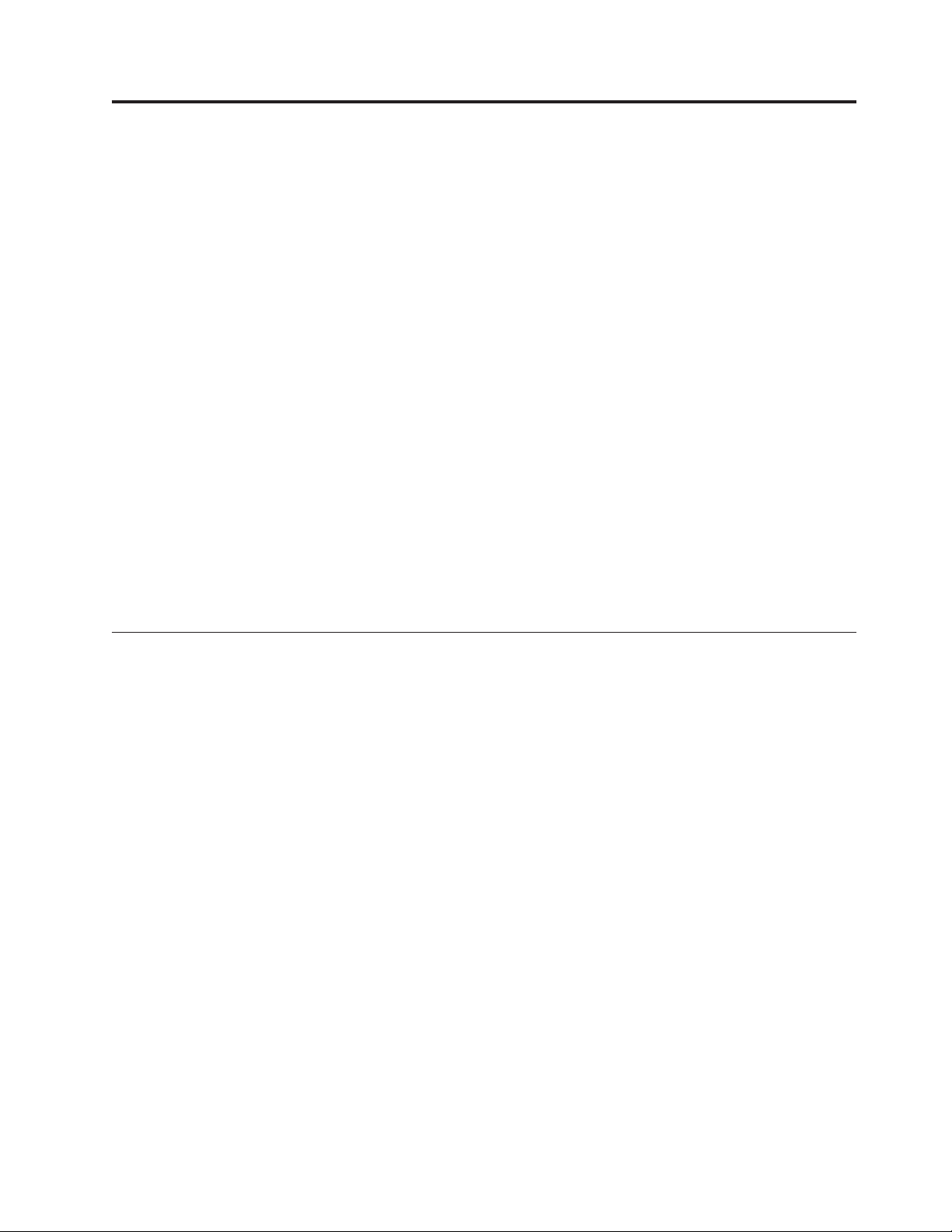
Kapitel 2. Översikt
Den här handboken innehåller information om hur du byter CRU-delar (Customer
Replaceable Units).
Handboken innehåller inte anvisningar för samtliga delar. Servicetekniker förmodas kunna byta ut kablar, kontakter och vissa mekaniska delar utan steg-för-steganvisningar.
Anm: Använd endast delar från Lenovo™.
Handboken innehåller anvisningar för installation eller byte av följande delar:
v Batteri
v Kylfläns
v Hårddisk
v Optisk enhet
v Minnesmodul
v Systemfläkt
v Nätadapter (växelström)
v Modem
v Tangentbord
v Mus
Fler informationsresurser
Om du är ansluten till Internet kan du lätt ta del av den senaste informationen om
datorn på webben.
Där kan du hitta:
v Information om installation och borttagning av CRU-delar
v Video med installationsanvisningar för CRU-delar
v Publikationer
v Felsökningsinformation
v Information om reservdelar
v Drivrutiner och andra filer som du kan hämta
v Länkar till andra informationskällor
v Telefonlista för support
följande adress i webbläsaren:
Skriv
http://www.lenovo.com/support
© Lenovo 2005, 2007. Vissa delar © IBM Corp. 2005. 3
Page 12
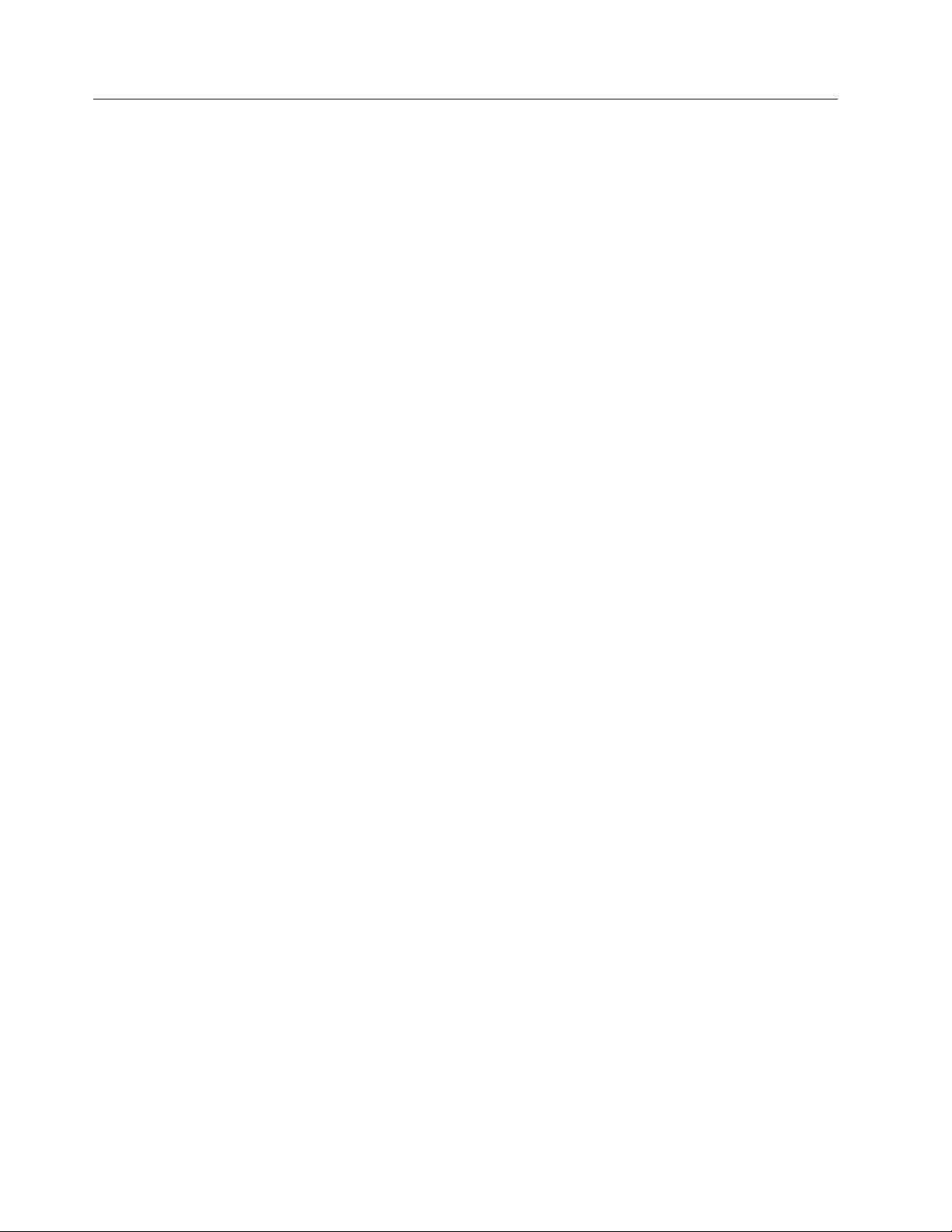
Hantera enheter som är känsliga för statisk elektricitet
Öppna inte den antistatiska förpackningen som innehåller den nya delen innan du
tagit bort den trasiga del som ska bytas och är klar att installera den nya enheten.
Statisk elektricitet är visserligen ofarlig för oss men den kan allvarligt skada
datorns komponenter och delar.
När du hanterar tillbehör och andra datorkomponenter bör du vidta följande
säkerhetsåtgärder för att undvika skador från statisk elektricitet.
v Rör dig inte mer än nödvändigt. Rörelser kan orsaka statisk elektricitet.
v Hantera alltid datorns delar och komponenter varsamt. Håll alltid kort, minnes-
moduler,
ningar.
v Se till att ingen annan rör delarna eller de andra komponenterna.
v Innan du byter ut en del håller du den antistatiska förpackningen som innehåller
delen mot metallocket till en kortplats eller mot någon annan omålad metallyta
på datorn i minst två sekunder. Det utjämnar skillnaden i den statiska elektriciteten
v Om det är möjligt ska du ta ut den nya delen ur den antistatiska förpackningen
och installera den direkt, utan att lägga delen ifrån dig. Om det inte är möjligt,
placerar du det antistatiska förpackningen på en plan, slät yta. Lägg sedan delen
ovanpå förpackningen.
v Lägg inte delen på datorn eller på någon annan yta av metall.
systemkort och processorer i kanterna. Vidrör aldrig exponerade led-
mellan datorn, förpackningen och din kropp.
4 Handbok för installation och byte av maskinvara
Page 13
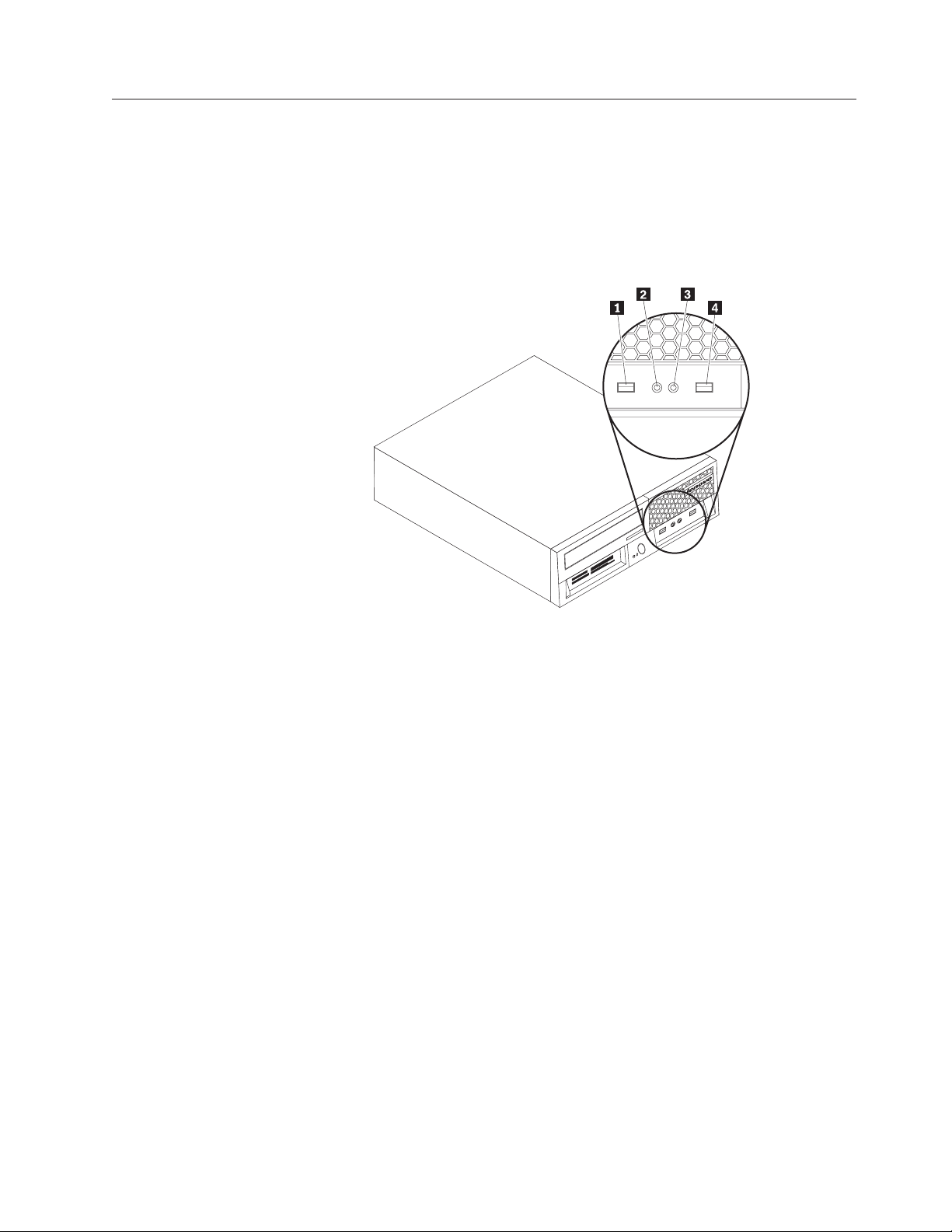
Hitta datorns komponenter
Här finns bilder över olika kontakter, reglage och komponenter i datorn.
Placering av kontakter och reglage på datorns framsida
figur 1 visar vilka kontakter och reglage som finns på datorns framsida.
Anm: Alla modeller har inte alla de här kontakterna och reglagen.
Figur 1. Kontakter och reglage
1 USB-port 3 Uttag för hörlurar
2 Mikrofoningång 4 USB-port
Kapitel 2. Översikt 5
Page 14

Kontakternas placering på baksidan av datorn
figur 2 visar vilka kontakter som finns på baksidan av vissa datormodeller. En del
av kontakterna på datorns baksida är färgkodade för att hjälpa dig att avgöra till
vilken kontakt datorns kablar ska anslutas.
Figur 2. Leta rätt på kontakterna på baksidan
1 Låsbygel 6 Linjeingång för ljud
2 Anslutning för nätadapter 7 Linjeutgång för ljud
3 Bildskärmsport 8 Mikrofoningång
4 USB-portar (4) 9 RJ11-modemport
5 Ethernetport
6 Handbok för installation och byte av maskinvara
Page 15

Kontakt Beskrivning
USB-portar Här kan du ansluta en enhet med USB-anslutning (Universal
Serial Bus), t.ex. ett USB-tangentbord, en USB-mus, en USBbildläsare eller en USB-skrivare. Om du har fler än sex USBenheter kan du köpa en USB-hubb, som du kan ansluta fler
USB-enheter till.
Ethernetport För Ethernetkabel till lokalt nätverk (LAN).
Anm: För att använda datorn inom ramen för FCC-
gränsvärdena måste du använda en Ethernetkabel, kategori 5.
Linjeingång för ljud Tar emot ljudsignaler för en extern ljudenhet, t.ex. en stereo.
När du ansluter en extern ljudenhet drar du en kabel från
linjeutgången på enheten och linjeingången på datorn.
Linjeutgång för ljud Skickar signaler från datorn till externa enheter, t.ex. till
stereohögtalare med egen strömförsörjning (högtalare med
inbyggda förstärkare), hörlurar, multimedietangentbord eller
linjeingången på en stereo eller annan extern inspelningsenhet.
Mikrofoningång Här kan du ansluta en mikrofon till datorn när du vill spela in
röster eller andra ljud på hårddisken om du använder program
för taligenkänning.
Kapitel 2. Översikt 7
Page 16

Komponenternas placering
Anvisningar för hur du tar bort kåpan finns i ”Ta av kåpan” på sidan 11.
Här ser du hur datorns olika komponenter är placerade.
Figur 3. Leta rätt på komponenter
1 Optisk enhet
2
Systemfläkt
3
Hårddisk
8 Handbok för installation och byte av maskinvara
Page 17

Identifiera delar på systemkortet
Systemkortet, som ibland kallas moderkort eller ″planar″ på engelska, är datorns
huvudkretskort. Det innehåller grundläggande funktioner och kan hantera ett antal
olika enheter.
figur 4 visar var de olika delarna finns på systemkortet i vissa datormodeller.
Figur 4. Leta rätt på delar på systemkortet
1 Processor och kylfläns 9 Kontakt för modemdotterkort
2 Minneskontakter (2) 10 Express-kort med USB-anslutning
3 Kontakt för kabel till
11 Express-kort med PCIe-anslutning
temperaturavkänning
4 USB-port på framsidan Kontakt för mediekortläsare
12
5 Kontakt för främre panelen 13 Kontakt för intern högtalare
6 Batteri 14 Ljudkontakt på framsidan
7 SATA IDE-kontakter (2) 15 Intern strömkontakt
8 Bygel för återställning/radering av
16 Kontakt för systemfläkt
CMOS-minnet
Kapitel 2. Översikt 9
Page 18

10 Handbok för installation och byte av maskinvara
Page 19

Kapitel 3. Installera tillbehör och byta ut maskinvara
Det här kapitlet ger en introduktion till funktioner och tillbehör som är tillgängliga
för datorn. Du kan bygga ut datorns kapacitet genom att installera mer minne, fler
kort eller enheter. När du installerar ett tillbehör följer du anvisningarna som följer
med tillbehöret.
Viktigt!
Öppna inte datorn och påbörja inte några reparationer förrän du har läst avsnittet ”Viktig
säkerhetsinformation” i handboken Säkerhets- och garantiinformation som följer med datorn.
Du kan hämta ett exemplar av Handbok för säkerhet och garanti på webbplatsen för support
på adressen http://www.lenovo.com/support.
Anm: Använd endast delar från Lenovo.
Installera externa tillbehör
Du kan ansluta externa högtalare, en skrivare eller en skanner till datorn. Vissa
externa tillbehör kräver, förutom den fysiska anslutningen, att du installerar ny
programvara. När du ska lägga till ett externt tillbehör ser du efter i ”Kontakternas
placering på baksidan av datorn” på sidan 6 och ”Placering av kontakter och reglage på datorns framsida” på sidan 5 var porten sitter som du ska använda. Följ
sedan anvisningarna som följer med tillbehöret när du gör anslutningen och instal-
eventuell programvara eller drivrutiner som krävs för tillbehöret.
lera
Ta av kåpan
Viktigt
Stäng av datorn och låt den svalna i cirka 5 minuter innan du tar av kåpan.
Så här tar du av datorns kåpa:
1. Ta ut alla medier (disketter, CD-skivor eller kassetter) ur enheterna, stäng ope-
rativsystemet
och stäng av alla anslutna enheter och datorn.
2. Koppla loss alla nätsladdar från vägguttagen.
3. Koppla loss kablarna som är anslutna till datorn. Det gäller nätsladdar, signal-
och eventuella specialkablar. Se ”Placering av kontakter och reglage på
kablar
datorns framsida” på sidan 5 och ”Kontakternas placering på baksidan av
datorn” på sidan 6.
4. Ta bort alla låsanordningar, t.ex. kabellås som håller fast datorns kåpa.
© Lenovo 2005, 2007. Vissa delar © IBM Corp. 2005. 11
Page 20

5. Tryck på spärrknappen ovanpå datorns kåpa och sväng kåpan utåt.
6. Innan du helt tar av datorns kåpa kopplar du loss alla kablar från systemkortet.
Installera interna tillbehör
Viktigt
Läs ”Hantera enheter som är känsliga för statisk elektricitet” på sidan 4 innan
du öppnar datorns kåpa.
Installera minne
Datorn har två minneskontakter där du kan installera SO-DIMM-moduler (Small
Outline Dual Inline Memory Modules). På så sätt kan du få ihop ett systemminne
på maximalt 4,0 GB.
v Använd DIMM-moduler som stämmer med specifikationen 1,8 V, 200-polig,
DDR2 SDRAM (Double Data Rate 2, Synchronous Dynamic Random Access
Memory).
v Använd minnesmoduler på 256 MB, 512 MB, 1 GB eller 2 GB i valfri kombina-
tion upp till maximalt 4,0 GB.
Om det finns en ledig minneskontakt fortsätter du med installationen av
Anm:
minnesmodulen. Om du ska byta en minnesmodul går du till ”Byta ut en
minnesmodul” på sidan 19.
Så här byter du ut en minnesmoul:
1. Ta av datorns kåpa. Se ”Ta av kåpan” på sidan 11.
2. Leta rätt på minneskontakterna. Se ”Identifiera delar på systemkortet” på sidan
9.
12 Handbok för installation och byte av maskinvara
Page 21

3. Sätt i minnesmodulens kontaktkant 2 i sockeln 1. Tryck ned minnesmodulen ordentligt och vicka på modulen tills den fäster. Kontrollera att minnesmo-
sitter stadigt i kontakten och inte lätt kan rubbas.
dulen
Figur 5. Installera en minnesmodul
4. Slutför installationen enligt anvisningarna i Kapitel 4, ”Slutföra installationen”,
på sidan 27.
Byta batteriet
I ett särskilt minne i datorn finns uppgifter om datum, klockslag och inställningar
för inbyggda funktioner, t.ex. tilldelningar för de parallella portarna (konfigureringsuppgifter). Datorns batteri bevarar den här informationen när datorn är
avstängd.
Batteriet behöver inte laddas upp eller underhållas, men det har en begränsad livs-
Om batteriet tar slut försvinner all information om datum, klockslag och
längd.
konfiguration (inklusive lösenord). Ett felmeddelande visas när du startar datorn.
I avsnittet "Information om litiumbatteriet" i Handbok för säkerhet och garanti finns
information om att byta batteri och hur det uttjänta batteriet ska hanteras.
Så här byter du ut batteriet:
1. Ta av datorns kåpa. Se ”Ta av kåpan” på sidan 11.
2. Leta rätt på batteriet. Se ”Identifiera delar på systemkortet” på sidan 9.
Kapitel 3. Installera tillbehör och byta ut maskinvara 13
Page 22

3. Ta bort det gamla batteriet.
Figur 6. Ta bort batteriet
4. Installera det nya batteriet.
Figur 7. Installera batteriet
5. Sätt tillbaka datorns kåpa och anslut alla kablarna. Se Kapitel 4, ”Slutföra
6. Starta datorn och alla anslutna enheter.
7. Ställ klockan, ange datum och eventuella lösenord i inställningsprogrammet. Se
Byta ut kylflänsen
Viktigt!
Öppna inte datorn och påbörja inte några reparationer förrän du har läst avsnittet ”Viktig
säkerhetsinformation” i handboken Säkerhets- och garantiinformation som följer med datorn.
Du kan hämta ett exemplar av Handbok för säkerhet och garanti på webbplatsen för support
på adressen http://www.lenovo.com/support.
Så här byter du kylflänsen:
1. Ta av datorns kåpa. Se ”Ta av kåpan” på sidan 11.
2. Leta rätt på kylflänsen. Se ”Identifiera delar på systemkortet” på sidan 9.
installationen”, på sidan 27.
Anm: När du startar datorn första gången efter att ha bytt batteri visas ofta ett
felmeddelande. Det är normalt efter batteribyte.
"Använda inställningsprogrammet Setup Utility" i Användarhandboken.
14 Handbok för installation och byte av maskinvara
Page 23

3. Ta bort de fyra skruvarna som håller fast kylflänsen i hållarmodulen på systemkortet.
Figur 8. Ta bort kylflänsen som hålls på plats av skruvar
4. Lyft av den trasiga kylflänsen från systemkortet.
5. Placera den nya kylflänsen på hållarmodulen så att de fyra skruvarna passar
ihop med stöden på systemkortet. Dra åt de fyra skruvarna som fäster kylflänsen i systemkortet.
Figur 9. Byta kylflänsen med skruvarna
6. Gå till Kapitel 4, ”Slutföra installationen”, på sidan 27.
Kapitel 3. Installera tillbehör och byta ut maskinvara 15
Page 24

Byta en hårddisk
Viktigt!
Öppna inte datorn och påbörja inte några reparationer förrän du har läst avsnittet ”Viktig
säkerhetsinformation” i handboken Säkerhets- och garantiinformation som följer med datorn.
Du kan hämta ett exemplar av Handbok för säkerhet och garanti på webbplatsen för support
på adressen http://www.lenovo.com/support.
Anvisningar för byte av hårddisken:
Viktigt
Med den nya hårddisken följer också en uppsättning produktåterställningsskivor
(Product Recovery CD). Med hjälp av återställningsskivorna kan du återskapa
innehållet på hårddisken i det tillstånd det befann sig när datorn lämnade
fabriken. Mer information om att återställa fabriksinstallerade program finns i
avsnittet “Återställa program” i användarhandboken.
Så här byter du hårddisken:
1. Ta av datorns kåpa. Se ”Ta av kåpan” på sidan 11.
2. Koppla loss elkabeln från den optiska enheten.
3. Sätt fingret på fliken på hårddiskens framsida och tryck den uppåt. Tryck
sedan inåt på sidoflikarna och sväng hårddisken uppåt så att du kan ta bort
den.
4. Ta ut den trasiga hårddisken ur datorn.
5. Koppla loss signal- och elkablar från hårddisken.
6. Ta ut hårddisken ur plasthållaren genom att böja hållarens sidor så att de går
fria för hårddisken.
16 Handbok för installation och byte av maskinvara
Page 25

7. Installera den nya hårddisken i plasthållaren 1, böj hållaren och passa in
stiften på hållaren mot hålen i hårddisken. Se figur 10. Rör inte vid kretskortet
2 på hårddiskens undersida.
Figur 10. Installera hårddisken i hållaren
8. Anslut signalkablar och elkablar till den nya hårddisken.
9. Skjut in den nya hårddisken i enhetsfacket tills den snäpper på plats.
10. Anslut elkabeln till den optiska enheten.
11. Gå till Kapitel 4, ”Slutföra installationen”, på sidan 27.
Byta ut en optisk enhet
Viktigt!
Öppna inte datorn och påbörja inte några reparationer förrän du har läst avsnittet ”Viktig
säkerhetsinformation” i handboken Säkerhets- och garantiinformation som följer med datorn.
Du kan hämta ett exemplar av Handbok för säkerhet och garanti på webbplatsen för support
på adressen http://www.lenovo.com/support.
Så här byter du den optiska enheten:
1. Ta av datorns kåpa. Se ”Ta av kåpan” på sidan 11.
Kapitel 3. Installera tillbehör och byta ut maskinvara 17
Page 26

2. Ta bort frontplattan genom att lossa de två flikarna och svänga plattan framåt
Figur 11 . Ta bort frontplattan
så att du kan ta bort den.
3. Koppla loss signal- och elkablar från baksidan av den optiska enheten.
4. Tryck på den blå spärrknappen och ta ut den optiska enheten från datorns
framsida.
Figur 12. Ta bort den optiska enheten
5. Ta bort hållaren från den trasiga enheten och installera hållaren på den nya
optiska enheten.
Figur 13. Hållare för optisk enhet
18 Handbok för installation och byte av maskinvara
Page 27

6. Skjut in den nya optiska enheten i enhetsfacket tills den snäpper på plats.
Figur 14. Ersätta den optiska enheten
7. Anslut signal- och elkablar till enheten.
8. Sätt tillbaka frontplattan.
9. Gå till Kapitel 4, ”Slutföra installationen”, på sidan 27.
Byta ut en minnesmodul
Viktigt!
Öppna inte datorn och påbörja inte några reparationer förrän du har läst avsnittet ”Viktig
säkerhetsinformation” i handboken Säkerhets- och garantiinformation som följer med datorn.
Du kan hämta ett exemplar av Handbok för säkerhet och garanti på webbplatsen för support
på adressen http://www.lenovo.com/support.
Så här byter du en minnesmodul:
Anm: Datorn har plats för två minnesmoduler.
1. Ta av datorns kåpa. Se ”Ta av kåpan” på sidan 11.
2. Leta rätt på minneskontakten. Se ”Identifiera delar på systemkortet” på sidan 9.
Kapitel 3. Installera tillbehör och byta ut maskinvara 19
Page 28

3. Ta bort minnesmodulen som ska bytas ut genom att öppna snäpplåsen som på
bilden.
Figur 15. Ta bort minnesmodulen
4. Sätt i minnesmodulens kontaktkant 2 i sockeln 1. Tryck ned minnesmodulen ordentligt och vicka på modulen tills den fäster. Kontrollera att minnesmo-
sitter stadigt i kontakten och inte lätt kan rubbas.
dulen
Figur 16. Installera den nya minnesmodulen
5. Gå till Kapitel 4, ”Slutföra installationen”, på sidan 27.
Byta nätadaptern för växelström
20 Handbok för installation och byte av maskinvara
Viktigt!
Öppna inte datorn och påbörja inte några reparationer förrän du har läst avsnittet ”Viktig
säkerhetsinformation” i handboken Säkerhets- och garantiinformation som följer med datorn.
Du kan hämta ett exemplar av Handbok för säkerhet och garanti på webbplatsen för support
på adressen http://www.lenovo.com/support.
Så här byter du nätadaptern (växelström):
1. Stäng av datorn och koppla bort nätsladden från eluttaget.
2. Leta rätt på anslutningen för nätadaptern. Se ”Kontakternas placering på baksi-
av datorn” på sidan 6.
dan
3. Koppla loss nätadapterkabeln från nätanslutningen.
Page 29

4. Anslut nätadapterkabeln till nätanslutningen i datorn. Dra sedan kabeln genom
nätkabelklämman 1 på baksidan av chassit för att hålla den på plats.
5. Anslut nätsladden till eluttaget.
Byta modemet
6. Gå till Kapitel 4, ”Slutföra installationen”, på sidan 27.
Viktigt!
Öppna inte datorn och påbörja inte några reparationer förrän du har läst avsnittet ”Viktig
säkerhetsinformation” i handboken Säkerhets- och garantiinformation som följer med datorn.
Du kan hämta ett exemplar av Handbok för säkerhet och garanti på webbplatsen för support
på adressen http://www.lenovo.com/support.
Så här byter du modemet:
1. Ta av datorns kåpa. Se ”Ta av kåpan” på sidan 11.
Kapitel 3. Installera tillbehör och byta ut maskinvara 21
Page 30

2. Leta rätt på kontakten för modemdotterkort. Se ”Identifiera delar på
systemkortet” på sidan 9. Modemkortet 1 kommer att anslutas till kontakten
för modemdotterkort.
Figur 17. Leta rätt på modemdotterkortet på systemkortet
3. Koppla bort RJ11-modemkabeln från modemkortet.
4. Ta bort de två skruvarna som håller fast modemkortet i systemkortet.
5. Ta bort modemkortet från systemkortet.
6. Installera det nya modemkortet till kontakten för modemdotterkort på system-
genom att passa in hålen i modemkortet med stiften i systemkortet.
kortet
7. Installera de två skruvarna som håller fast modemkortet i systemkortet.
8. Anslut RJ11-modemkabeln till modemkortet.
22 Handbok för installation och byte av maskinvara
Page 31

9. Gå till Kapitel 4, ”Slutföra installationen”, på sidan 27.
Byta ut systemfläkten
Viktigt!
Öppna inte datorn och påbörja inte några reparationer förrän du har läst avsnittet ”Viktig
säkerhetsinformation” i handboken Säkerhets- och garantiinformation som följer med datorn.
Du kan hämta ett exemplar av Handbok för säkerhet och garanti på webbplatsen för support
på adressen http://www.lenovo.com/support.
Så här byter du systemfläkten:
När du tar emot den nya systemfläkten får du nya gummihållare.
Anm:
1. Ta av datorns kåpa. Se ”Ta av kåpan” på sidan 11.
2. Leta rätt på kontakten för systemfläkt. Se ”Identifiera delar på systemkortet”
på sidan 9.
3. Koppla loss systemfläktens kabel från systemkortet. Se ”Identifiera delar på
systemkortet” på sidan 9.
4. Du kanske måste ta bort hårddisken för att komma åt systemfläkten. Se ”Byta
en hårddisk” på sidan 16.
5. Ta bort de två gummihållarna från systemfläkten som förbinder den med
chassit genom att bryta eller klippa av dem med sax. När detta är klart tar du
bort gummihållaren från chassits baksida.
6. Dra systemfläkten ut ur chassit. Lyft ut systemfläkten ur datorn.
Figur 18. Ta bort systemfläkten
Kapitel 3. Installera tillbehör och byta ut maskinvara 23
Page 32

7. När du installerar den nya systemfläkten använder du de nya gummihållarna
som följer med den nya systemfläkten.
8. Installera de två korta gummihållarna i den nya systemfläkten så som visas i
bilden figur 19.
Figur 19. Installera de korta gummihållarna
9. Installera de två långa gummihållarna i chassits baksida så som visas i
figur 20. Tryck hållarna genom hålen i chassit. Om det behövs drar du hållarna genom hålen från insidan av chassit.
10. Installera den nya systemfläkten i datorn genom att passa in de öppna hålen i
systemfläkten med de långa gummihållarna i chassit. Dra gummihållarna
genom hålen i systemfläkten tills systemfläkten kommer på plats.
Figur 20. Sätt tillbaka systemfläkten
11. När systemfläkten är fäst tar du bort det överflödiga gummit från hållarna.
12. Anslut systemfläktens kabel till dess kontakt på systemkortet.
13. Sätt tillbaka hårddisken om du tagit bort den.
14. Gå till Kapitel 4, ”Slutföra installationen”, på sidan 27.
24 Handbok för installation och byte av maskinvara
Page 33

Byta tangentbordet
Viktigt!
Öppna inte datorn och påbörja inte några reparationer förrän du har läst avsnittet ”Viktig
säkerhetsinformation” i handboken Säkerhets- och garantiinformation som följer med datorn.
Du kan hämta ett exemplar av Handbok för säkerhet och garanti på webbplatsen för support
på adressen http://www.lenovo.com/support.
Så här byter du tangentbordet:
1. Ta ut alla medier (DVD-skivor, CD-skivor eller kassetter) ur enheterna, stäng
operativsystemet och stäng av alla anslutna enheter och datorn.
2. Koppla loss alla nätsladdar från vägguttagen.
3. Leta rätt på tangentbordsporten. Se ”Kontakternas placering på baksidan av
datorn” på sidan 6 eller ”Placering av kontakter och reglage på datorns
framsida” på sidan 5.
Byta musen
Figur 21. Tangentbordsportar, USB
4. Koppla bort det trasiga tangentbordets kabel från datorn.
5. Anslut det nya tangentbordet till lämplig port på datorn.
6. Gå till Kapitel 4, ”Slutföra installationen”, på sidan 27.
Viktigt!
Öppna inte datorn och påbörja inte några reparationer förrän du har läst avsnittet ”Viktig
säkerhetsinformation” i handboken Säkerhets- och garantiinformation som följer med datorn.
Du kan hämta ett exemplar av Handbok för säkerhet och garanti på webbplatsen för support
på adressen http://www.lenovo.com/support.
Så här byter du musen:
1. Ta ut alla medier (DVD-skivor, CD-skivor eller kassetter) ur enheterna, stäng
operativsystemet och stäng av alla anslutna enheter och datorn.
2. Koppla loss alla nätsladdar från vägguttagen.
Kapitel 3. Installera tillbehör och byta ut maskinvara 25
Page 34

3. Leta rätt på musporten. Se ”Kontakternas placering på baksidan av datorn” på
sidan 6 eller ”Placering av kontakter och reglage på datorns framsida” på sidan
5.
Figur 22. Musportar, USB
4. Koppla bort den trasiga musens kabel från datorn.
5. Anslut den nya musen till lämplig port på datorn.
6. Gå till Kapitel 4, ”Slutföra installationen”, på sidan 27.
26 Handbok för installation och byte av maskinvara
Page 35

Kapitel 4. Slutföra installationen
När du har bytt enheterna stänger du datorns kåpa och ansluter alla kablar, t.ex.
nätsladdar och telefonkabel. Beroende på vad du har installerat kan du också
behöva bekräfta den uppdaterade informationen i inställningsprogrammet Setup
Utility. Se ″Använda inställningsprogrammet Setup Utility″ i produktens användar-
handbok.
Så här slutför du bytet av delar:
1. Kontrollera att du har satt tillbaka alla delar på rätt sätt och att det inte finns
några verktyg eller lösa skruvar kvar i datorn. I ”Komponenternas placering”
på sidan 8 ser du var de olika delarna är placerade.
2. Se till att kablarna är dragna korrekt innan du stänger datorns kåpa.
Figur 23. Dra kablarna
Viktigt
Se till att du drar alla elkablar så att de inte kommer i vägen för enhets-
Dra kablarna på säkert avstånd från datorchassits gångjärn och
facket.
sidor.
© Lenovo 2005, 2007. Vissa delar © IBM Corp. 2005. 27
Page 36

3. Placera datorns kåpa över chassit så att skenorna i kåpans sidor hakar i skårorna i chassit. Skjut sedan kåpan till stängt läge. Skjut sedan igen datorns kåpa
tills den snäpper på plats.
Figur 24. Stänga datorns kåpa
4. Om ett kåplås är installerat låser du kåpan.
5. Anslut de externa kablarna och nätsladdarna till datorn. Se ”Kontakternas pla-
6. Om du vill uppdatera konfigurationen läser du anvisningarna i ″Använda
Anm:
ras.
efteråt.
Skaffa drivrutiner
Du kan hämta drivrutiner till operativsystem som inte förinstalleras på webbadressen: http://www.lenovo.com/support/. Installationsanvisningar finns i READMEfilen
cering på baksidan av datorn” på sidan 6.
inställningsprogrammet Setup Utility″ i användarhandboken.
På de flesta ställen i världen kräver Lenovo att defekta CRU-delar returne-
Du får information om detta tillsammans med CRU-delen eller ett par dagar
till respektive drivrutin.
28 Handbok för installation och byte av maskinvara
Page 37

Kapitel 5. Säkerhetsfunktioner
För att förhindra stöld och obehörig användning av datorn finns det flera typer av
låsanordningar som tillbehör. Förutom med fysiska lås kan du också förhindra obe-
användning av datorn med programvarulås som stänger av tangentbordet
hörig
tills användaren skriver rätt lösenord.
Se till att de låskablar som du installerar inte kommer i vägen för datorns kablar.
Inbyggt kabellås
Med ett inbyggt kabellås (kallas ibland Kensingtonlås) kan du låsa fast datorn vid
skrivbordet. Kabellåset ska anslutas till ett fäste på datorns baksida och låsas med
nyckel. Kabellåset låser även knapparna som används för att öppna datorns kåpa.
Den här typen av lås används ofta till bärbara datorer. Du kan beställa ett kabellås
direkt från Lenovo. Gå till http://www.lenovo.com/support/ och sök på Kensing-
ton.
Figur 25. Installera kabellåset
Lösenordsskydd
Du kan förhindra obehörig åtkomst genom att lägga in ett lösenord i inställningsprogrammet
användning tills du har skrivit rätt lösenord.
© Lenovo 2005, 2007. Vissa delar © IBM Corp. 2005. 29
Setup Utility. När du startar datorn är tangentbordet låst för normal
Page 38

Radera ett bortglömt lösenord (radera CMOS)
Informationen i det här avsnittet gäller bortglömda och förlorade lösenord. Mer
information om bortglömda eller förlorade lösenord finns i programmet
ThinkVantage Productivity Center.
Så här raderar du ett bortglömt lösenord:
1. Ta av datorns kåpa. Se ”Ta av kåpan” på sidan 11.
2. Leta rätt på bygeln för radering/återställning av CMOS på systemkortet. Se
”Identifiera delar på systemkortet” på sidan 9.
3. Flytta bygeln från normalläget (stift 1 och 2) till underhålls- eller konfigureringsläget (stift 2 och 3).
4. Sätt tillbaka kåpan på datorn och anslut nätsladden. Se Kapitel 4, ”Slutföra
installationen”, på sidan 27.
5. Starta datorn och låt den vara på i ungefär tio sekunder. Stäng av datorn
genom att trycka in strömbrytaren under ungefär fem sekunder. Datorn stängs
av.
6. Upprepa stegen 1 till 2 på sidan 30.
7. Flytta tillbaka bygeln till standardläget (stift 1 och 2).
8. Sätt tillbaka kåpan på datorn och anslut nätsladden. Se Kapitel 4, ”Slutföra
installationen”, på sidan 27.
30 Handbok för installation och byte av maskinvara
Page 39

Bilaga. Övrig information
Lenovo kanske inte erbjuder de produkter, tjänster eller funktioner som beskrivs i
det här dokumentet i alla länder. Ta kontakt med närmaste Lenovoåterförsäljare
om du vill veta vilka produkter och tjänster som finns där du bor. Hänvisningar
till Lenovos produkter (produkter innefattar även program och tjänster) betyder
inte att bara Lenovos produkter får användas. Förutsatt att intrång i Lenovos
immateriella eller andra skyddade rättigheter inte sker, får funktionellt likvärdiga
produkter, program eller tjänster användas i stället för motsvarande produkt från
Lenovo. Det är dock användarens skyldighet att utvärdera och kontrollera funktionen hos produkter, program och tjänster som inte kommer från Lenovo.
Lenovo kan ha patent eller ha ansökt om patent på produkter som nämns i detta
dokument. Dokumentet ger ingen licens till sådana patent. Skriftliga frågor om
licenser kan skickas till:
Lenovo (United States), Inc.
1009 Think Place - Building One
Morrisville, NC 27560
USA
Attention: Lenovo Director of Licensing
LENOVO TILLHANDAHÅLLER DENNA PUBLIKATION I BEFINTLIGT SKICK
UTAN GARANTIER AV NÅGOT SLAG, VARE SIG UTTRYCKTA ELLER UNDERFÖRSTÅDDA,
INKLUSIVE, MEN INTE BEGRÄNSAT TILL UNDERFÖRSTÅDDA
GARANTIER AVSEENDE INTRÅNG I UPPHOVSRÄTT, PUBLIKATIONENS ALLMÄNNA
BESKAFFENHET ELLER LÄMPLIGHET FÖR ETT VISST ÄNDAMÅL.
I vissa länder är det inte tillåtet att undanta vare sig uttalade eller underförstådda
garantier, vilket innebär att ovanstående kanske inte gäller.
Informationen kan innehålla fel av teknisk eller typografisk natur. Informationen
uppdateras regelbundet och ändringarna införs i nya utgåvor. Lenovo kan komma
att göra förbättringar och ändringar i produkterna och programmen som beskrivs i
publikationen.
De produkter som beskrivs i det här dokumentet är inte avsedda för användning
vid transplantationer eller andra livsuppehållande tillämpningar där försämrad
funktion kan leda till personskada eller dödsfall. Den information som finns i det
här dokumentet varken påverkar eller ändrar Lenovos produktspecifikationer och
garantier. Ingenting i detta dokument utgör en uttrycklig eller underförstådd licens
eller indemnitetsförklaring under Lenovos eller annan parts immateriella rättig-
All information i dokumentet har erhållits i specifika miljöer och är avsedd
heter.
som en illustration. Resultaten i andra operativmiljöer kan variera.
Lenovo förbehåller sig rätten att fritt använda och distribuera användarnas synpunkter.
Hänvisningarna till andra webbplatser än Lenovos egna görs endast i informationssyfte
och Lenovo ger inga som helst garantier beträffande dessa platser. Mate-
rial som finns på dessa webbplatser ingår inte i materialet som hör till denna pro-
och användning av dessa webbplatser sker på kundens eget ansvar.
dukt
Alla prestandauppgifter som omnämns här har tagits fram i en kontrollerad miljö.
Resultaten i andra operativmiljöer kan variera något. Vissa mätningar har gjorts på
© Lenovo 2005, 2007. Vissa delar © IBM Corp. 2005. 31
Page 40

system under utveckling och det finns ingen garanti att dessa mätresultat kommer
att bli desamma på allmänt tillgängliga system. Dessutom har vissa mätningar
uppskattats genom extrapolering. De faktiska resultaten kan variera. De som
använder det här dokumentet bör bekräfta de data som gäller den egna miljön.
Information om funktioner för TV
Följande gäller modeller som har en fabriksinstallerad funktion för att visa information
från datorn på en TV.
I denna produkt ingår upphovsrättsligt skyddad teknik som bygger på metoder
som är skyddade av amerikanska patent och andra immateriella rättigheter som
innehas av Macrovision Corporation m.fl. Användning av denna upphovsrättsligt
skyddade teknik kräver tillstånd av Macrovision Corporation och gäller enbart för
hemmabruk och annan begränsad visning, utom i de fall Macrovision Corporation
har gett tillstånd till annat. Dekonstruktion eller annan disassemblering är förbjuden.
Varumärken
Följande är varumärken som tillhör Lenovo i USA och/eller andra länder:
Lenovo
ThinkCentre
ThinkVantage
IBM är ett varumärke som tillhör International Business Machines Corporation i
USA och/eller andra länder.
Andra namn på företag, produkter eller tjänster kan vara varumärken eller andra
näringskännetecken som tillhör andra.
32 Handbok för installation och byte av maskinvara
Page 41

Page 42

PN: 43C6250
(1P) P/N: 43C6250
